Képek megőrzése az AliExpress: Módszerek. Hogyan lehet képeket tartani az AliExpress-en?
Ebben a cikkben beszélünk, hogyan kell fenntartani a képeket AliExpress.
Gyakran vannak olyan helyzetek, ahol vásárlók vannak AliExpressmeg kell menteni egy megfelelő termék pillanatképét az oldaloldalakon. Úgy tűnik, hogy nehéznek tűnhet, a szokásos jobb gombként megnyomtam az Igen gombot. De nem minden olyan egyszerű, mert itt zárva van a képek megőrzéséhez való hozzáférés. Ez történik annak érdekében, hogy kizárja a tartalom lopását a webhelyről.
Igen, természetesen megoszthatja a szociális hálózatokon, de csak szükségszerűen hivatkozva az árukra. De ez nem mindig kényelmes, mivel ha viszonteladási, akkor a linkek küldése egyszerűen nem megfelelő. Mindenesetre lehetőség van a tilalmakra, sőt többféleképpen is. Menjünk részletesebben.
Ha te AliExpress csak tanulj meg vásárolni, és még mindig nem sikerült létrehozni egy új fiókot, azt javasoljuk, hogy megtanulják a cikket a linkről itt. Elmondja neked, hogyan kell használni a webhelyet, és itt nyereséges vásárlást készít.
Hogyan mentse el a képet az AliExpress: Ways
Magától AliExpresstiltja a képeket az oldalairól, de számos módja van a korlátozás megkerülésének. Tudjuk meg, mi.
Húzza ki a Java parancsfájlt.
Minden böngésző kissé eltérő, és ezt a funkciót különböző módon kikapcsolják. Ha van Google Chrome, Mail.ru vagy Yandex, akkor meg kell írnia a vonalat a linkre itt a szöveg:
chrome: // Beállítások / tartalom # JavaScript
Ez az átmenet a szükséges beállításokra. Közvetlenül az Enter gombra kattintva, látni fogja az ilyen ablakot:
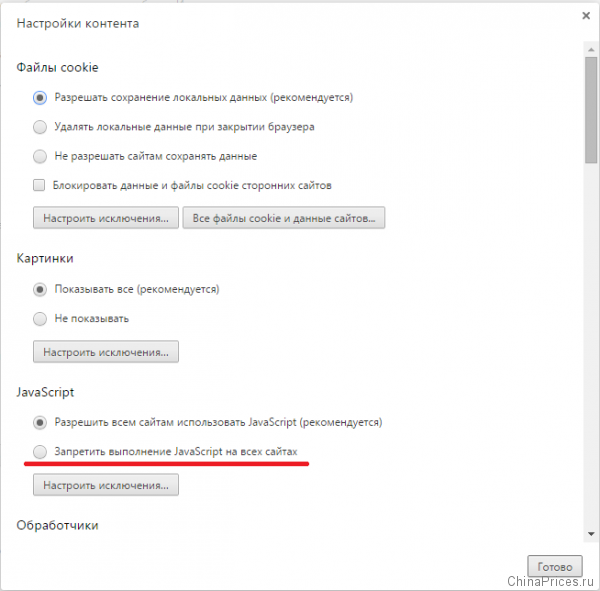
Chrome beállításai
Itt meg kell tenned a jelölést a karakterlánc előtt "A JavaScript végrehajtása minden webhelyen". A kattintás mentése "Kész". Ha az összes beállítás megváltozik, próbálja meg frissíteni a lapot az árukkal. Most a szokásos módon mentheti a képeket a jobb egérgombra kattintva.
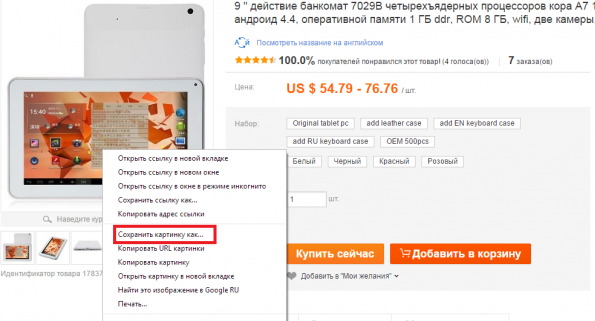
Képek mentése
Ne felejtse el engedélyezni a beállítást a kívánt képek mentése után. Ehhez kövesse ugyanazt a kapcsolatot, és engedélyezze a Java parancsfájl használatát a megfelelő jelöléssel.
- Ha az Opera böngészőt használja, akkor tiltsa le a beállítások egyébként. Itt a linkek bevitelére vonatkozó sorban - opera: // Beállítások
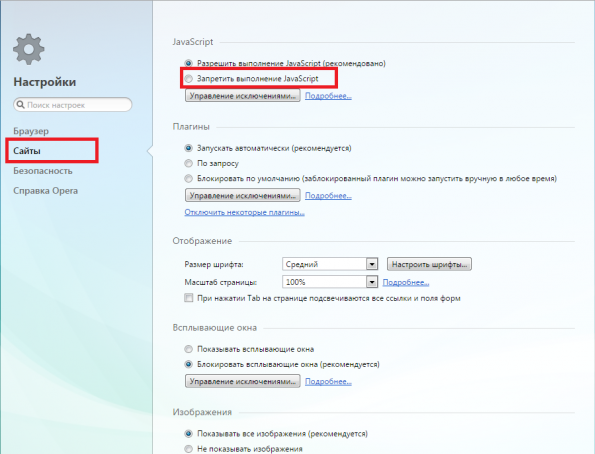
Opera beállítások
- A főmenü a beállításokkal, ahol kattintson az elemre Oldalak
- Ezután szükséged van egy pozícióra - "Tiltja a Java Script végrehajtását". Ha megteszi, a beállítások automatikusan mentésre kerülnek
- Ezután ugyanezt tesszük, mint az előző esetben - frissítjük az oldalt az árukkal, és mentjük a pillanatfelvételt. Ügyeljen arra, hogy befejezze a mentést, adja vissza az összes beállítást.
A Mozilla Firefox böngészőkben a beállítások megnyílnak, amikor belépsz a címsorba - körülbelül: Config.
- A kívánt oldal megnyitásakor azonnal megjelenik a figyelmeztetés, hogy gondosan meg kell változtatnia a beállításokat
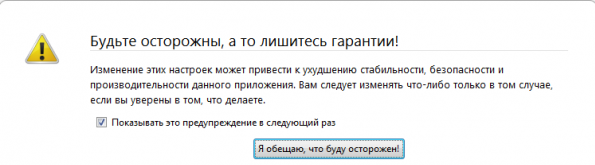
Egy figyelmeztetés
- Ígérdi meg a rendszert, amelyre óvatos lesz, és a beállítások azonnal megnyílnak.
- Itt keresheti a Beállítások könyvtárat egy speciális vonalon keresztül. Írunk Javascript.Enabled.

Letiltja a Java parancsfájlt.
- Kétszer kattintson a feliratra Javascript.Enabled. És a beállítás kikapcsol
- Tovább lesz ugyanazok a cselekvések, mint más böngészők
Tollazat
A második módszer még könnyebb. Kattintson a pillanatfelvételre az árukkal, és húzza azt a böngésző címsorába, ahol a link megadott. Amint megteszi, a gomb felengedhető, és a kép azonnal megnyílik. Itt menthető. Ehhez kattintson a bal egérgombra, és válassza ki "Mentse el a képet ...".

A képek húzása
Hasonlóképpen, a képek húzhatók az asztalhoz vagy bármilyen kényelmes mappához.
Stitzi kód megtekintése
Ez a módszer alkalmasabb a fejlett számítógépes felhasználók számára. Az oldal forráskódjának megtekintéséhez kattintson az üres helyre a jobb egérgombbal, és válassza ki a megfelelő sort. Ezután elindítja az ablakot a HTML oldalkód megtekintéséhez. Ez így néz ki:
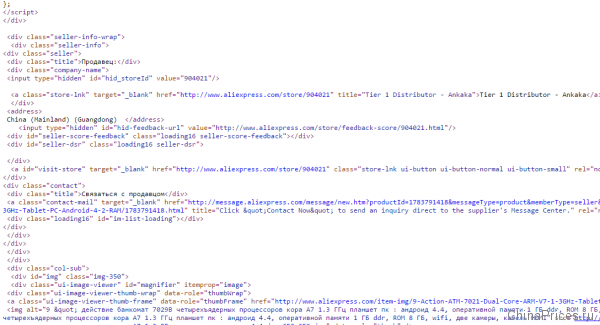
Elemkód
Ezek közül a vonalak közül csak a szükséges képek megtalálása marad.
Vágott Kép
Minden számítógép szabványos opcióval rendelkezik, amelyek megkönnyítik vele dolgozni. Ezek közül az egyik "Olló". Ezzel az eszközzel könnyedén kaphat pillanatképet bármely elemről a képernyőn.
- Szóval, menj az út mentén "Start" - "Programok" - "Standard" - "olló"
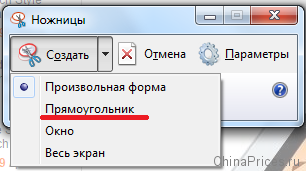
Olló
- Most kattintson "Teremt" és válasszon megfelelő formát
- Tovább csúsztassa a rögzíteni kívánt területet
- A kapott képet mentheti, és e-mailben küldheti el a panel speciális gombjaival "Olló"
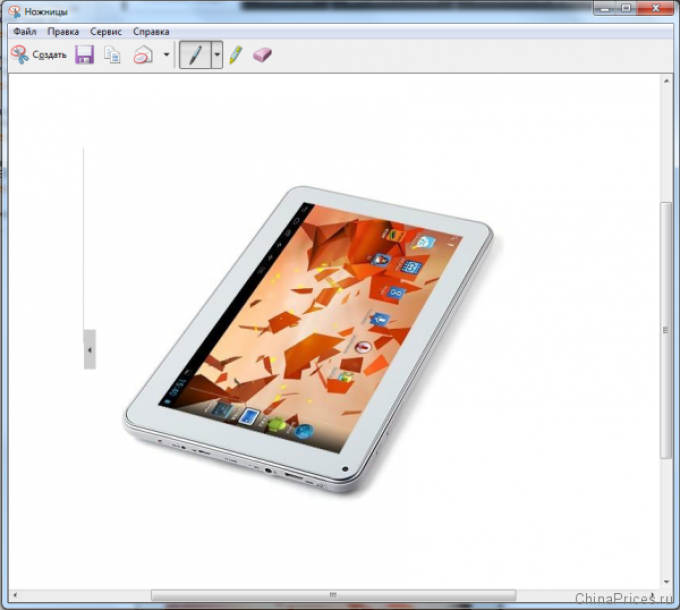
Étkezési ablak
Az AliExpress mobil verziója
Már név szerint egyértelmű, hogy mit kell tennie, de többet fogunk mondani. Kevés ember tudja, de ha egy számítógépes mobilból nyílik meg AliExpressItt biztonságosan letöltheti a képeket, egyszerűen a jobb egérgombbal.
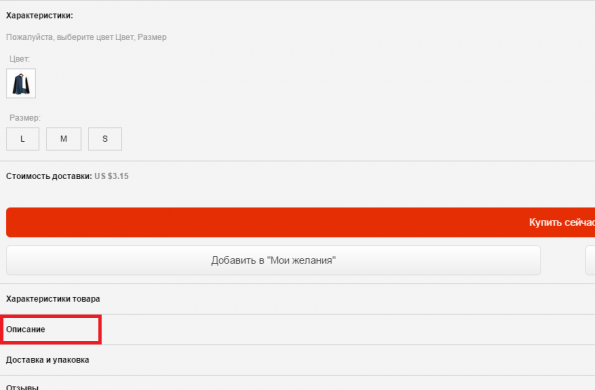
A webhely mobil változata
A termék teljes fényképének megtekintéséhez meg kell nyitnia a részletes leírását, és az oldal alján található "Leírás / leírás".
Továbbá nagyszerű fotókat fogsz látni, és a jobb egérgombbal kattintva mentheti.
Itt van egy lehetőség - kísérletezni hivatkozással. Ugyanazon termék esetében háromféle linket használnak. Tehát, ha a webhely teljes verzióján és a cím kezdeténél Www. Ír M.Ezután automatikusan megtalálja magát az oldal mobil verzióján ugyanazzal a termékkel, ahol bármilyen probléma nélkül letöltheti a képet.
Képernyőkép
A teljes képernyő pillanatképét is felveszi. Ezt a gomb segítségével lehet elvégezni. Print Screen. A billentyűzet tetején van. További nyitott Festék. - standard grafikus szerkesztő vagy bármely más, és helyezze be az eredményt az oldalon a gomb megnyomásával a gomb megnyomásával Ctrl + V.. Az egyetlen dolog, amit meg kell tennie, még mindig vágja le a kívánt területet, így csak a fotó marad.
Szelektív képernyőkép a képernyőn
Ma sok olyan program van, amely lehetővé teszi a képernyőképek létrehozását. Legtöbbjük lehetővé teszi, hogy kiemelje az adott területet egy kép létrehozásához. Az egyik legjobb Yandex lemez.. Ez egyidejűleg a képernyőképek és a felhő tárolás létrehozására szolgál.

Hozzászólások